Win11/10提示0x80D0000A错误怎么办 0x80D0000A错误代码修复技巧
本文将向您展示如何修复 Windows 上的 0x80D0000A 错误。这是由于 Microsoft Store 的缓存损坏而出现的 Microsoft Store 错误。
修复 Windows 11/10 上的 0x80D0000A 错误
使用以下修复来修复 Windows 上的 0x80D0000A 错误:
运行 WSReset.exe 命令通过 Windows 设置重置 Microsoft Store确保 Windows 防火墙服务已启用
1]运行WSReset.exe命令

您的 Microsoft Store 缓存可能已损坏。在这种情况下,您可以清除 Microsoft Store 缓存。
为此,请通过“运行”命令框运行 WSReset.exe 命令以清除存储缓存。
该过程成功完成后,重新启动计算机并检查问题是否已解决。
2]通过设置重置Microsoft Store
要重置 Microsoft Store,请打开“设置”>“应用程序”>“应用程序和功能”>“搜索 Microsoft Store”>“高级选项”>“使用 修复或重置” 按钮。
3]确保Windows防火墙服务已启用
有时,Microsoft Store 会显示此错误,因为计算机上未运行 Microsoft Defender 防火墙服务。检查您系统上此服务的状态。如果您发现它已停止,请启动它。使用以下步骤:

- 按 Win + R 键启动“运行”命令框。键入services.msc并单击“确定”。
- 在“服务”应用程序中,向下滚动以找到“Windows Defender 防火墙”。
- 找到它后,右键单击它并选择“属性”。
- 在“属性”窗口中,将“启动类型”设置为“自动”并检查服务状态。
- 如果服务状态显示“已停止”,请单击“启动”按钮运行该服务。
- 单击“应用”,然后单击“确定”。
您还必须确保Windows 防火墙没有被禁用。
现在,检查 Microsoft Store 是否仍然显示此错误。
如何修复 Windows 更新错误 0x80d0000a?
Windows Store操作系统错误在Windows 10操作系统中非常常见,因此它们不再被称为现象。0x80D0000A错误代码只是其中一个例子。当计算机用户试图在商店下载应用程序或游戏时,无论是免费还是付费,都会显示此错误检查。通常,它会在下载过程开始加载后几秒钟出现。有时,由于系统上的存储空间不足,软件冲突或防病毒墙,可能会显示Windows应用商店错误。因此,建议检查PC上是否有足够的可用空间(如果您正在下载占用大量内存的游戏/应用程序),以及暂时禁用防病毒软件。此外,为确保0x80D0000A错误没有被损坏的登记或恶意软件引发的,与运行一个完整的系统扫描重新映像。如果你无法下载一个更好的软件,应用程序或游戏,我们将提供一些技巧,可以帮助你修复Windows Store上的0x80D0000A错误。

修复1.删除Windows Store Cache
单击Win键+ R并键入WSReset.exe。
按Enter键以激活该命令。
在此之后,应弹出一个命令提示符窗口,后跟Windows Store窗口。代表着
存储缓存已成功删除。要保存更改,请重新引导系统。

修复2.重新启动Windows更新
单击Win键并键入cmd。
为此,右键单击该选项并选择以管理员身份运行。
在“命令提示符”窗口中键入net stop wuauserv,然后按Enter键。
然后键入重命名c:\ windows \ SoftwareDistribution softwaredistribution.old并再次按Enter键。
最后,键入net start wuauserv并按Enter键。
关闭命令提示并重新启动PC。

修复3.检查日期和时间设置
打开“控制面板”,然后选择“时钟,语言和区域”选项。
选择更改设置按钮。
勾选“与Internet时间服务器同步”,然后单击“立即更新”。
最后,单击“确定”并关闭窗口。
重新启动PC并检查日期和时间是否设置正确。

修复4.使用提升的PowerShell
单击Win键并键入PowerShell。
右键单击该选项,然后选择以管理员身份运行。
单击UAC窗口上的继续(如果需要)。
在PowerShell窗口中键入以下命令,然后按Enter键:powershell -ExecutionPolicy Unrestricted Add-AppxPackage -DisableDevelopmentMode -Register $ Env:SystemRoot \ WinStore \ AppxManifest.xml

最后,重启系统。
如果您已成功修复0x80D0000A错误代码,请告诉我们。如果发生故障,我们将尝试更详细地检查您的问题并找到相应的解决方案。

方法4:将Windows Defender服务设置为自动启动
按Windows键+ R,键入services.msc,然后按Enter键。
找到Windows Defender防病毒服务并双击它。
打开“启动类型”并将其设置为“自动”。
单击“应用”和“确定”以保存更改。

如何修复 Microsoft Store 在 Windows 11 上无法运行的问题?
如果Microsoft Store 无法在 Windows 上运行,要解决此问题,您可以尝试一些修复方法,例如调整日期和时间设置、清除 Microsoft Store 缓存、重置 Microsoft Store 等。
以上就是win11/10系统0x80D0000A错误代码修复技巧,希望大家喜欢,请继续关注脚本之家。
相关推荐:
win10提示错误代码0x800700E1怎么办? 0x800700E1错误的解决办法
相关文章
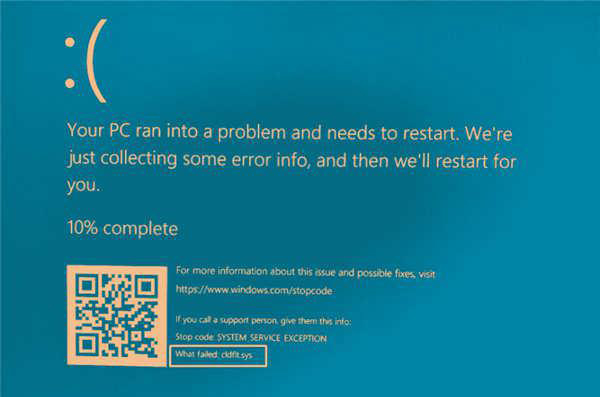
Win11/10 cldflt.sys蓝屏错误怎么办 修复Cldflt.sys蓝屏错误的方法
fastfat.sys是Windows操作系统中的一个系统文件,它负责管理FAT文件系统的操作,当这个文件出现问题或损坏时,可能会导致系统出现蓝屏错误,下面我们就来看看详细的修复技2024-01-18
win11升级卡在请稍等怎么办 win11更新出现错误请尝试稍后重新打开设置
近期win11用户的电脑在使用中出现了更新界面显示出现错误请尝试稍后重新打开设置的情况,那么这是怎么回事,详细请看下文介绍2024-01-18
win11/10更新KB5034122和KB5034123后提示错误0x80070643怎么办?
微软承认部分 WinRE 分区无法承载 1 月更新,导致 Win10、Win11 安装失败,跳出0x80070643 - ERROR_INSTALL_FAILURE错误信息,详细请看下文介绍2024-01-16
win11安装错误0x8007371b怎么办? 修复Windows更新错误 0x8007371b多种
升级win11系统的时候遇到了安装错误0x8007371b的情况,那么这是怎么回事?它通常与损坏的系统文件相关联,这会阻止更新成功安装,下面我们分享几种解决办法2024-01-08
如何修复Win11应用商店错误0x803fb005? 错误代码0x803fb005的修复技巧
大家在Windows应用商店下载软件时,有遇到错误代码0x803fb005的情况吗?即使重新启动Windows应用商店问题依然存在,Win11电脑也不例外,遇到这个问题的朋友可以参考本文的2024-01-06
怎么修复Win11/10提示惠普hp打印机错误代码0x00759c98?
遇到错误代码0x00759c98通常是由于打印机驱动程序不存在或损坏导致的,您可以尝试重新安装驱动程序或更新最新的驱动程序,下面我们也分享一些解决办法2024-01-06
win11文件系统错误提示错误代码1073740771怎么办?
许多用户不懂1073740771错误,这种错误可能会导致文件的丢失、损坏或无法访问,给用户带来不便和困扰,接下来介绍win11安装软件时出现1073740771错误的解决方法2023-12-29
Win11/Win10自动安装HP Smart应用原因曝光: 元数据错误 不影响使用
Win11/Win10自动安装HP Smart应用原因曝光,据推测,这一异常问题源于元数据混乱,影响了操作系统中打印机的识别和显示,详细请看下文介绍2023-12-04
Win11打不开Windows终端应用怎么办? Windows终端提示内部错误解决办法
Win11打不开Windows终端应用怎么办?Win11系统windows终端打不开,提示内部错误,该怎么办呢?下面我们就来看看详细教程2023-11-23
win11软件打不开提示扩展属性不一致怎么办? 扩展属性不一致错误修复技
在Windows 11中扩展属性不一致指的是文件或文件夹的属性信息在某种方式上出现了不匹配或不一致的情况,这种情况可能会引发问题,特别是在文件或文件夹的元数据需要一致性时2023-11-20


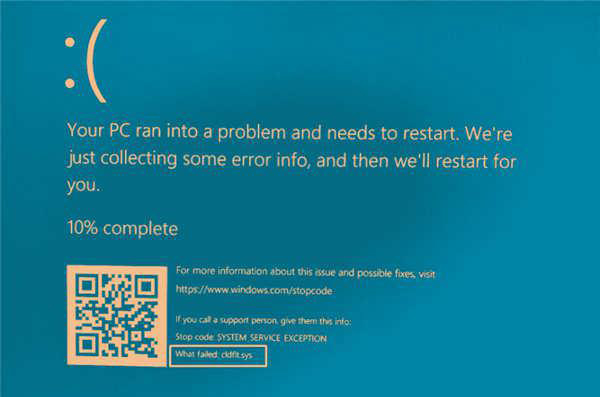

最新评论